如何修复 GTA 5(侠盗猎车手)崩溃问题
已发表: 2021-07-01在本故障排除指南中,您将了解修复 Grand Theft Auto (GTA) 5 崩溃的可能解决方法。 所以,请阅读整个文档直到最后!
由 Rockstar 设计的侠盗猎车手 (GTA) 5 是一款在所有狂热游戏玩家中广为人知的动作类游戏。 但是,最近,很多用户指责 Rockstar 游戏,因为在玩游戏时遇到了很多问题,例如 GTA 5 不断崩溃,GTA 停止工作等等。 用户在尝试玩 GTA 5 时报告说,游戏根本无法加载。
你有没有想过为什么侠盗猎车手 (GTA) 5 会崩溃? 好吧,这个问题的唯一答案是过时的显卡驱动程序。 当您的显卡驱动程序丢失或过期时,在游戏过程中遇到此类问题是非常明显的。 此外,较大的页面文件大小、损坏的游戏启动器和过时的 Windows 操作系统版本也会导致 GTA 5 崩溃。
但是,您完全不必担心,因为有多种解决方案可以轻松处理这些问题。 在不浪费更多时间的情况下,让我们潜入浩瀚的解决方案海洋。
在 PC 上修复 Grand Theft Auto (GTA) 5 崩溃问题的可能解决方案
我们在下面提到了一些可能的解决方案来解决 GTA 5 崩溃问题。 您无需全部尝试,只需按自己的方式工作,直到找到符合您要求的那个。 事不宜迟,让我们开始吧。
解决方案 1:重新启动 PC 和游戏
每当您遇到 Grand Theft Auto (GTA) 5 崩溃等游戏崩溃问题时,您应该首先重新启动 PC 和游戏。 因为有时,重新启动游戏和 PC 可以修复常规游戏崩溃。 而且,即使重新启动 PC 和游戏,GTA 5 也无法正常运行,因此请尝试下面提到的更高级的解决方案。
解决方案 2:引入最新补丁
为了避免 Grand Theft Auto 5 崩溃问题,您需要确保始终保持游戏更新。 使游戏保持最新状态可确保游戏的完美运行。 因此,您可以经常在 Steam 或游戏官方网站上查看最新的补丁和更新。
此外,侠盗猎车手 (GTA) 5 的开发人员会定期发布最新的更新和补丁,以诊断错误和各种问题。 因此,依靠最新的补丁来确保游戏流畅运行是非常重要的。
另请阅读:提高 Windows PC 游戏性能的 5 种智能方法
解决方案 3:更改图形设置
通过更改 GTA 5 设置修复 GTA 5 在 PC 上的崩溃。 GTA 5 中准确的图形设置可以优化性能并帮助您更有效地运行游戏。 许多用户声称降低图形设置可以使您的 GTA 5 再次运行。 以下是如何做到这一点:
第 1 步:启动GTA 5 设置。
第 2 步:然后,单击Graphics 。
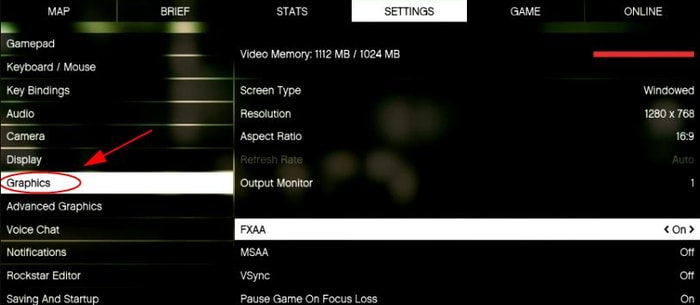
第 3 步:现在,将以下设置设置为Normal 。
纹理质量
着色器质量
反射质量
草质
阴影质量
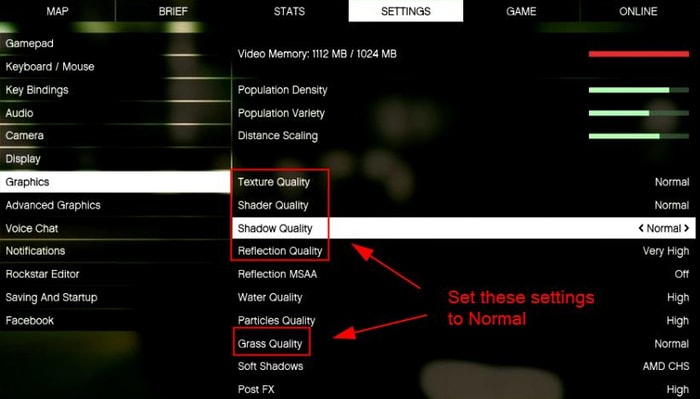
第 4 步:保存更改并重新启动您的 PC 。

现在,尝试重新启动 GTA 5,以检查 Grand Theft Auto (GTA) 5 崩溃是否已解决。
另请阅读:在 Windows 10 及更早版本中更新过时驱动程序的 4 种最佳方法
解决方案 4:启用垂直同步
侠盗猎车手 5 已停止工作? 然后,尝试启用 VSync 选项。 VSync(垂直同步)是高端 3D PC 游戏中的显示功能。 该功能可让您将帧速率与 PC 的刷新率同步,以确保更好的一致性。 而且,许多用户报告说启用 VSync 已修复 GTA 5 崩溃问题。 以下是打开 VSync 的方法:
第 1 步:首先,启动 GTA 5 的设置。
第2步:然后,从左侧选择图形并单击它。
第 3 步:在此之后,在左侧窗格中检测 VSync并将其打开。
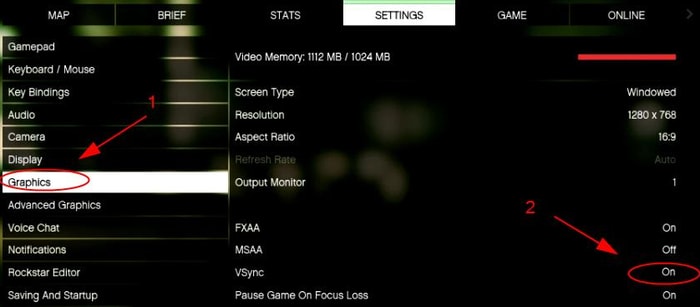
如果它已经打开,请尝试将其关闭,然后再次打开。
第 4 步:重新启动您的 PC以验证新更改。
现在,尝试启动 GTA 5 并查看打开 VSync 是否有任何不同。 如果没有,请尝试下面提到的下一个解决方案。
另请阅读:如何在您的 PC 上玩 PlayStation 游戏
解决方案 5:更新显卡驱动程序
过时的图形驱动程序主要负责游戏崩溃问题。 因此,如果您遇到 GTA 5 崩溃问题,那么您应该尝试更新显卡驱动程序。 要轻松自动更新驱动程序,您可以使用 Bit Driver Updater。 它是最好的驱动程序更新实用程序,只需单击即可替换所有损坏或丢失的驱动程序。
除此之外,驱动程序更新程序可用于修复许多与 Windows 或显示相关的问题,如 BSOD 错误、频繁的系统故障和许多其他问题。 Bit Driver Updater 带有内置的系统优化器,可提高 PC 的性能。 现在,让我们看看下面分享的步骤,以了解如何修复 GTA 5 在加载屏幕上崩溃的问题。
第 1 步:从下面提供的按钮免费下载Bit Driver Updater 。
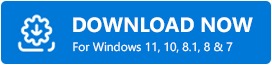
第 2 步:接下来,运行下载的文件并按照屏幕上的说明完成软件安装。
第 3 步:在此之后,在您的计算机上启动该软件并等待它扫描您的 PC 以查找有故障或损坏的驱动程序。
第 4 步:然后,它会为您提供需要更新的驱动程序的详细列表。 您需要找到有问题的图形驱动程序,然后单击旁边显示的立即更新按钮。
第5步:或者,单击全部更新按钮以一键更新所有驱动程序。
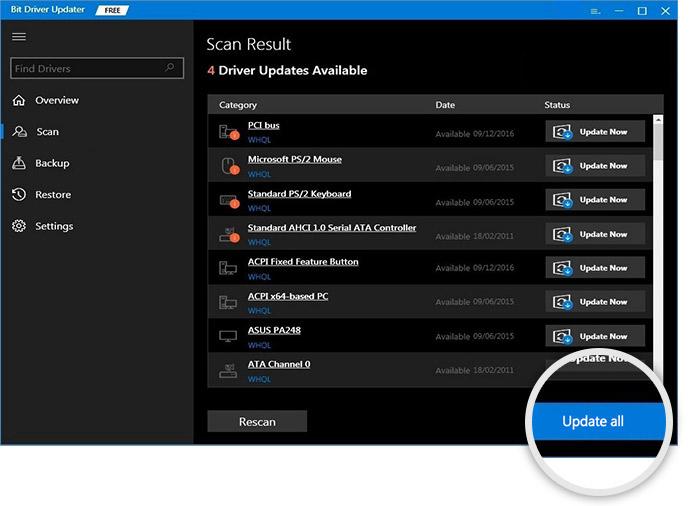
而已! 只需几个步骤,您就更新并安装了最新版本的驱动程序。 Bit Driver Updater 的高级版具有一些急需的功能,例如一键式驱动程序更新、24/7 技术支持、更大的驱动程序数据库、退款保证、备份和恢复。 因此,依靠该软件的高级版本是明智之举。
另请阅读:如何修复 Fallout 4 在 Windows PC 上不断崩溃的问题
侠盗猎车手 (GTA) 5 崩溃问题:已修复
现在,侠盗猎车手 (GTA) 5 崩溃将不再困扰您。 通过本故障排除指南,我们尝试向您介绍如何轻松修复 GTA 5 频繁崩溃的问题。 我们希望您喜欢本故障排除指南。
如果您有任何疑问,请通过下面的评论框告诉我们。 另外,请在下面的框中分享您的建议。 在您离开之前,请订阅我们的时事通讯以了解最新信息。
